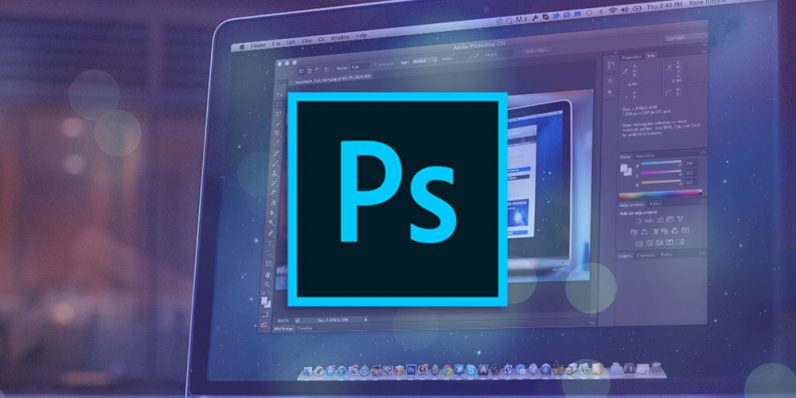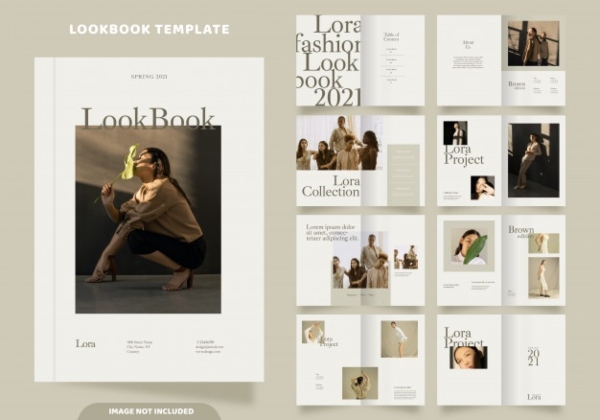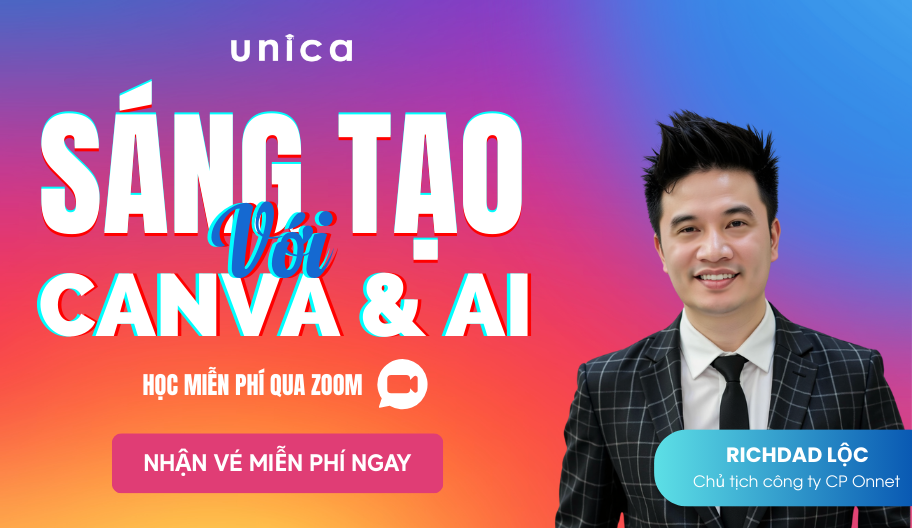Trong in ấn thiết kế đồ họa ngoài việc phải quan tâm đến chất liệu và quy trình in thì đặc biệt là file in cũng rất quan trọng để tạo nên sản phẩm chất lượng nhất. Trong vô vàn phần mềm hỗ trợ thiết kế thì chúng tôi muốn gợi ý cho bạn cách xuất file pdf trong ai siêu đơn giản chỉ mất vài phút với phần mềm Adobe Illustrator.

Xuất file pdf trong ai
Cách xuất File PDF với phần mềm Adobe Illustrator
Cũng tương tự với cách xuất file jpg trong ai bạn sẽ thực hiện theo những bước cơ bản như sau:
Bước 1: Đầu tiên, các bạn tiến hành chọn mục Edit -> Color Settings (Shift + Ctrl + K) để mở bảng thiết lập màu sắc.
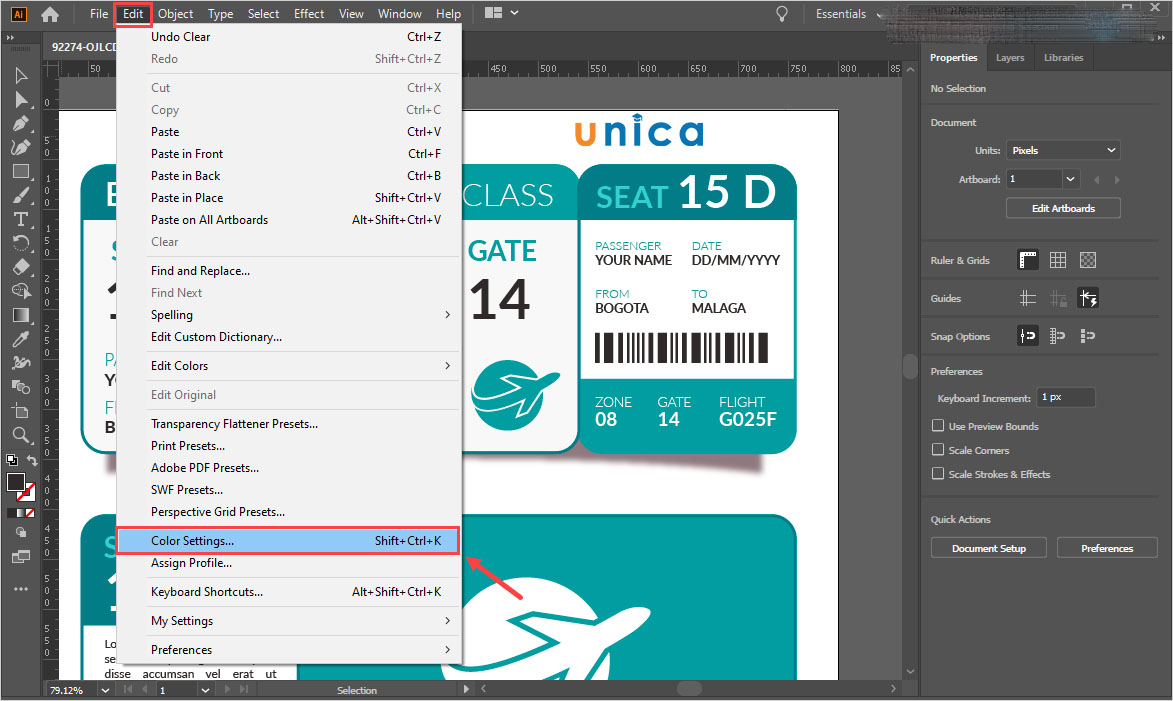
Color Settings
Bước 2: Tại cửa sổ Color Settings các bạn tiến hành thiết lập mục Settings (1) thành Emulate Adobe Illustrator 6.0.
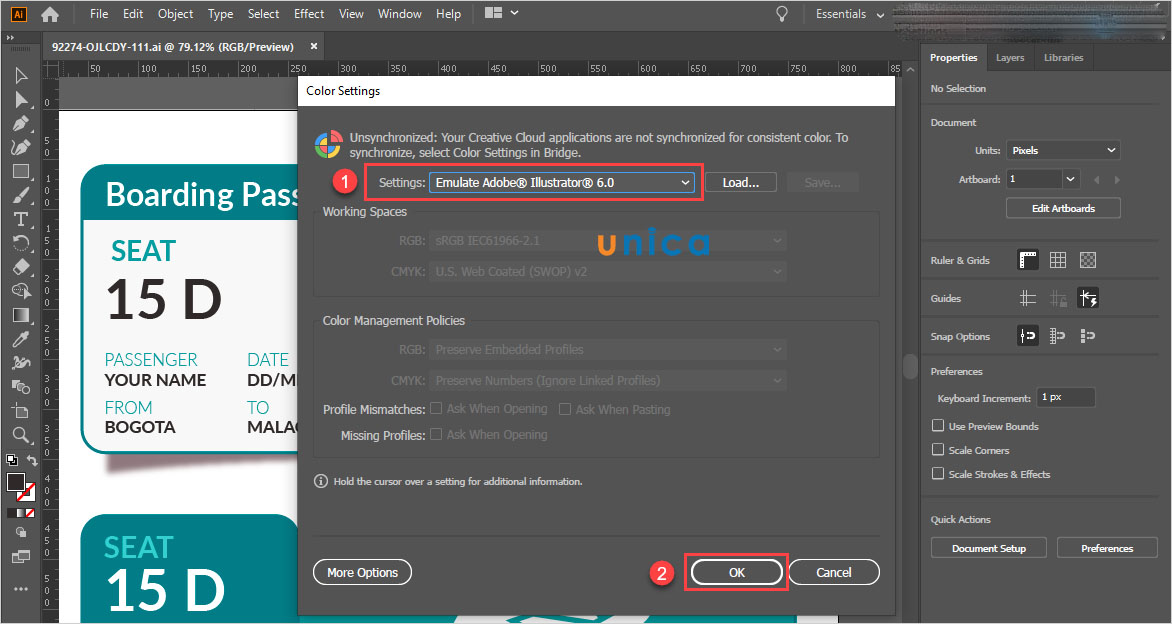
Thiết lập mục Settings
Bước 3: Sau khi đã thay đổi màu sắc xong thì các bạn bấm chọn File -> Save As… (Shift + Ctrl + S) để tiến hành xuất hình ảnh.
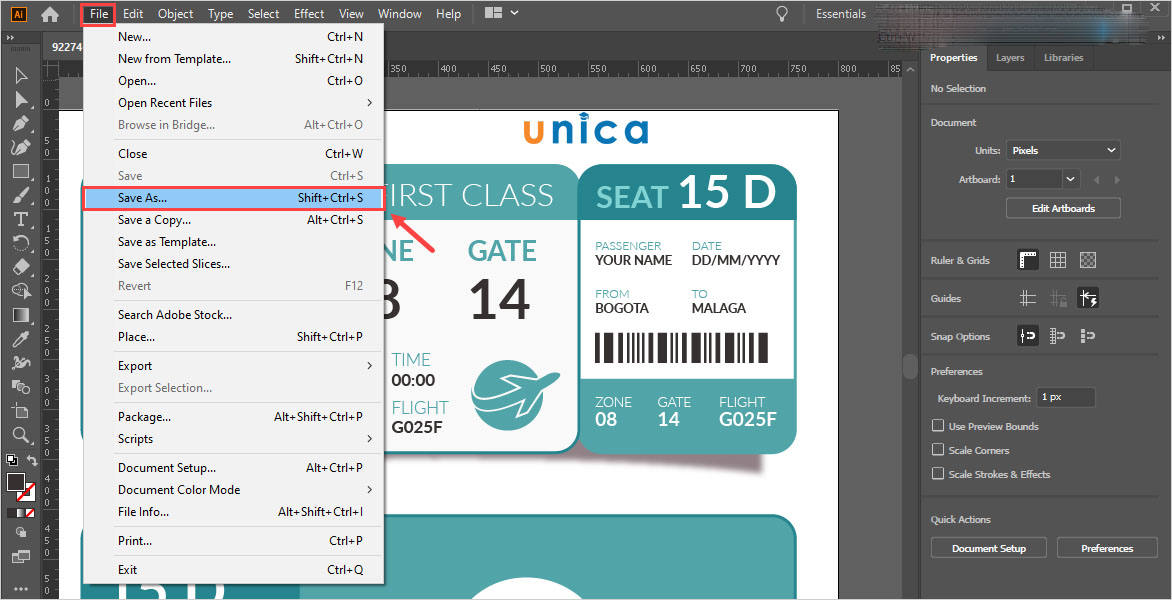
Save As
Bước 4: Cửa sổ Save As xuất hiện và các bạn chỉ cần thiết lập mục Save as type thành Adobe PDF (*.PDF) để có thể lưu trữ dưới định dạng PDF.
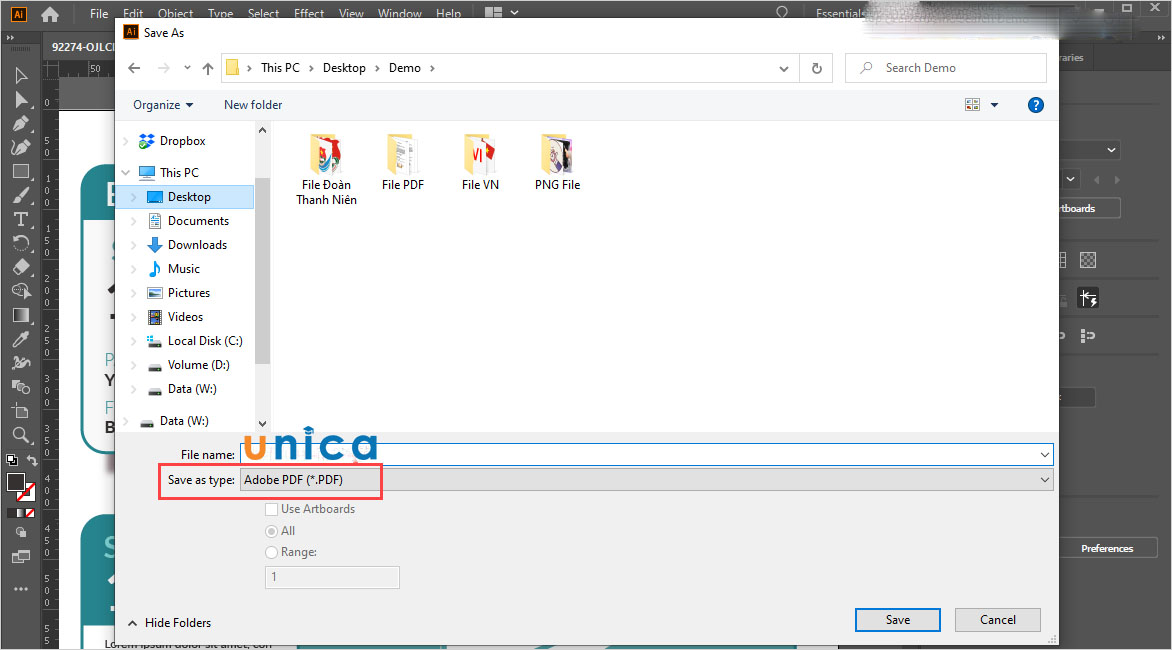
Save as type
Bước 5: Với định dạng file PDF thì các bạn sẽ có cửa sổ thiết lập riêng các thông số, tuy nhiên các bạn hãy để mọi thông số mặc định để có chất lượng thiết kế tốt nhất. Cuối cùng các bạn sẽ nhấn nút Save PDF để lưu ảnh trong ai và tiến hành xuất file PDF.
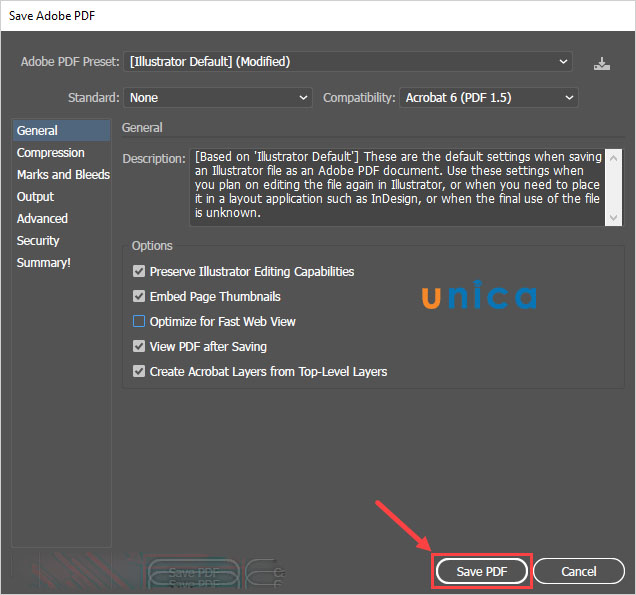
Nhấn nút Save PDF
Sau khi hoàn thành việc xuất file xong thì các bạn sẽ nhận được file PDF với chất lượng cao, đối với file PDF này thì các bạn có thể thoải mái đem đi in ấn mà không lo bị sai về màu sắc.
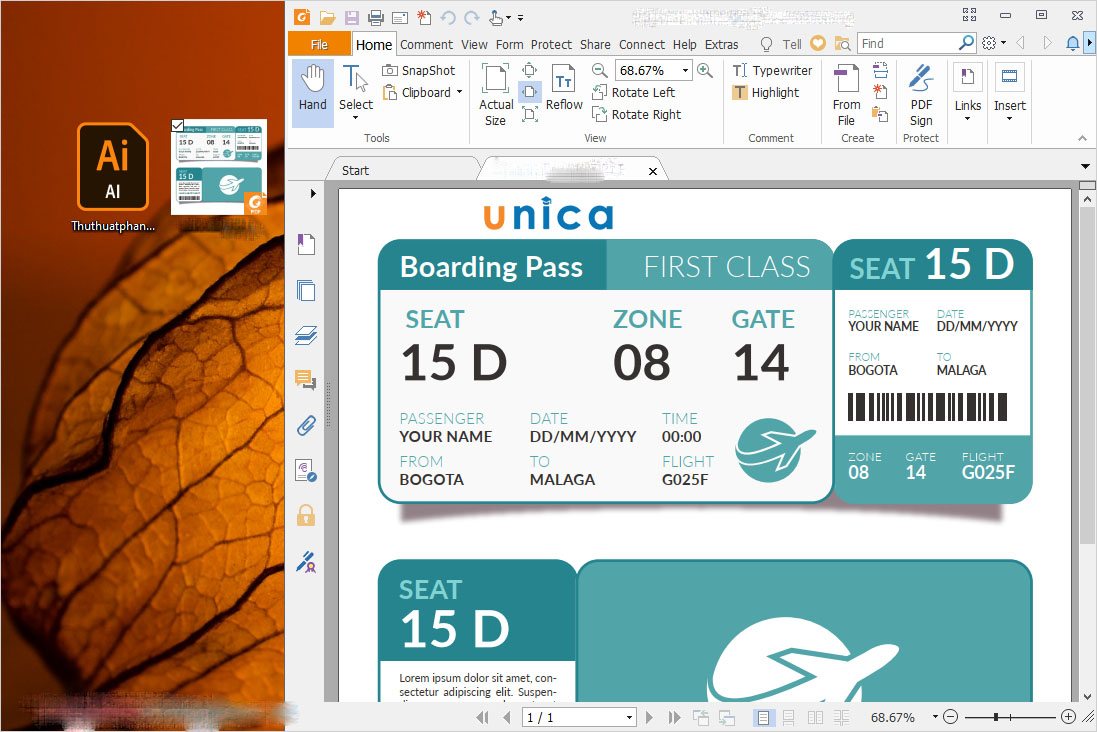
Hoàn thành
Tổng kết
Chỉ vài thao tác cơ bản trong vài phút là bạn đã có thể hoàn thành được cách xuất file pdf trong ai, thật đơn giản đúng không nào? Bạn cũng có thể thực hiện tương tự với việc xuất file ai sang pdf. Chắc chắn rằng bạn cũng sẽ dễ dàng thao tác sau khi đọc bài viết này của chúng tôi. Chúc bạn thành công!


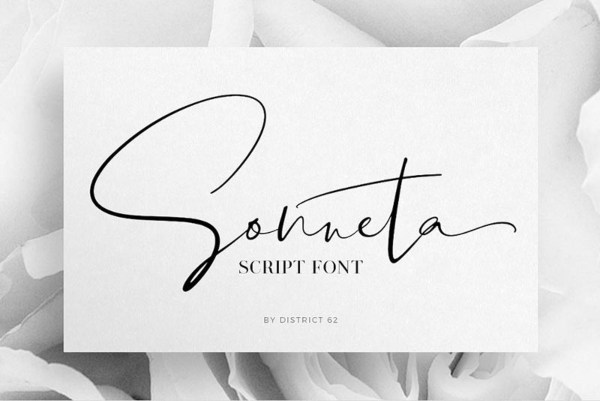
.png?v=1733475685)